- 时间:2023-08-07 18:41:58
- 浏览:
win7系统作为一款经典的操作系统,使用广泛。但是随着时间的推移,系统可能会出现各种问题,导致电脑运行变得缓慢或者不稳定。这时候,重新安装系统就成为了一个解决问题的好办法。那么,win7如何重做系统呢?下面小编将为你详细介绍。
一、备份重要数据
在进行系统重装之前,首先要做的是备份重要数据。因为系统重装后,所有的数据都将被清空。我们可以将重要文件、照片、视频等复制到U盘或者外部硬盘中保存,以防丢失。
二、准备安装盘或U盘
进行系统重装需要准备一个Windows 7的安装盘或者制作一个启动U盘。如果你还有原版的安装盘,可以直接使用;如果没有,可以在官方网站上下载镜像文件,并使用工具制作成启动U盘。
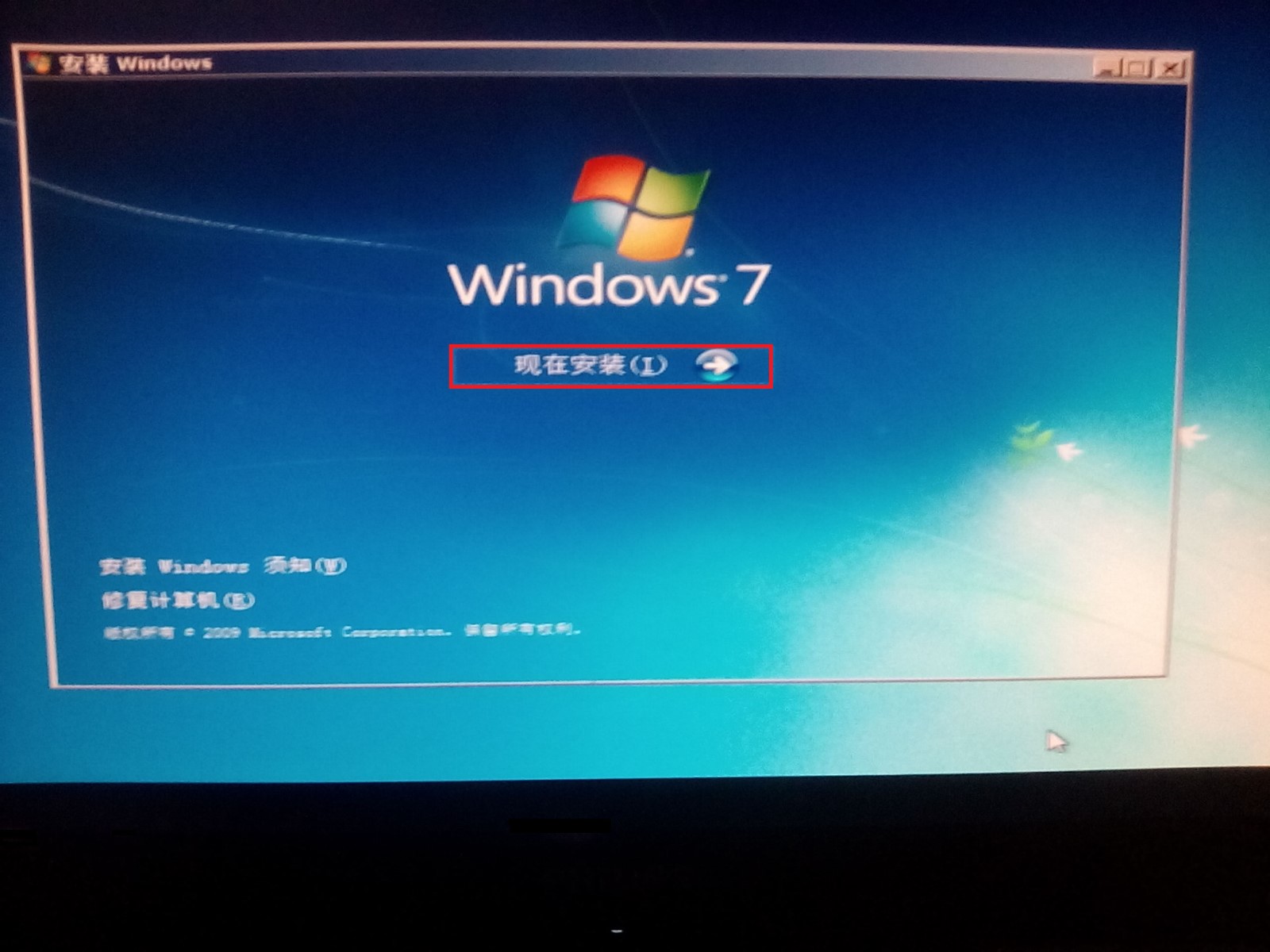
三、进入BIOS设置
在开始安装之前,需要进入BIOS设置,将电脑的启动方式设置为从光驱或者U盘启动。具体操作可以参考电脑品牌和型号对应的说明书。
四、开始安装系统
重启电脑后,按照提示进入安装界面。选择语言、时区等设置,然后点击"安装"按钮。接下来,按照提示进行分区和格式化硬盘的操作。注意:这一步会清空硬盘上的所有数据,请务必备份好重要文件。
五、激活系统

在安装完成后,会进入系统激活界面。根据自己的情况选择激活方式,可以选择在线激活或者电话激活。如果有合法的产品密钥,可以直接输入进行激活。
六、更新驱动和系统补丁
安装完系统后,需要及时更新驱动程序和系统补丁,以确保电脑的正常运行。可以通过设备管理器来更新驱动程序,通过Windows Update来获取最新的系统补丁。
通过以上六个步骤,你就可以成功地重做win7系统了。不过,在进行重装之前,请确保已经备份好重要数据,并准备好安装盘或者U盘。希望这篇文章对你有所帮助!




